Windows 11에서 새 폴더를 만들 수 없습니까? 동일한 작업을 수행하는 동안 장치에서 오류가 발생합니까? 예, 이것은 완전히 성가신 일입니다. 음, Windows에서 새 폴더를 만들 수 없는 경우 작업 흐름을 방해하거나 파일 정리를 중단할 뿐만 아니라 근본적인 문제가 있음을 나타낼 수도 있습니다.
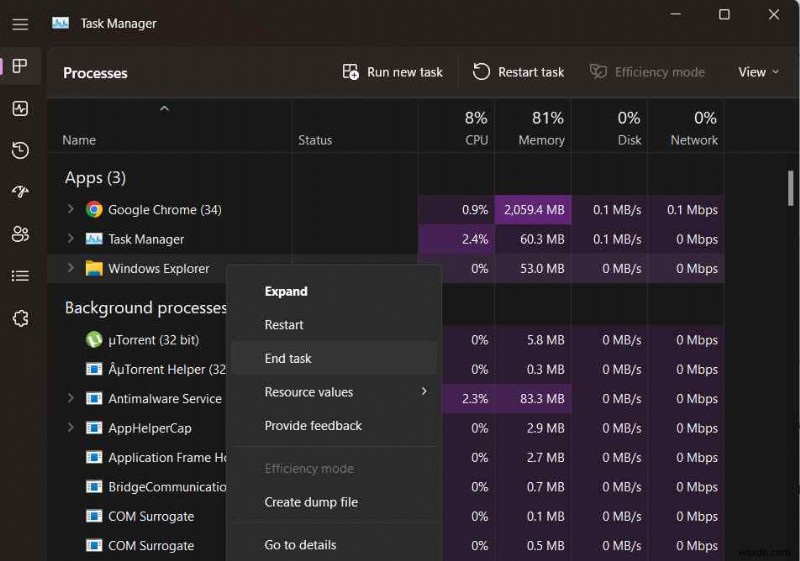
Windows PC에서 새 폴더 또는 디렉터리를 생성할 수 없는 가장 일반적인 이유에는 제한된 권한, 제한된 저장 공간, 잘못 구성된 보안 설정 또는 장치에 바이러스 또는 맬웨어가 있는 경우가 포함됩니다. 하지만 좋은 점은 기기 설정을 몇 가지 빠르게 변경하여 이 문제를 직접 쉽게 해결할 수 있다는 것입니다.
이 게시물에서는 "Windows 11에서 새 폴더를 만들 수 없습니다" 오류를 수정하는 데 사용할 수 있는 몇 가지 솔루션을 나열했습니다.
시작하겠습니다.
또한 읽기:Windows 11에서 휴지통을 비우는 6가지 방법
Windows 11에서 새 폴더를 만들 수 없는 문제를 해결하는 방법
해결 방법 1:파일 탐색기 앱 다시 실행
Windows 작업 관리자의 도움으로 파일 탐색기 앱을 다시 시작하면 이 문제를 즉시 해결할 수 있습니다. 해야 할 일은 다음과 같습니다.
Control + Shift + Esc 키 조합을 눌러 Windows 11에서 작업 관리자 앱을 엽니다. "프로세스" 탭으로 전환합니다.
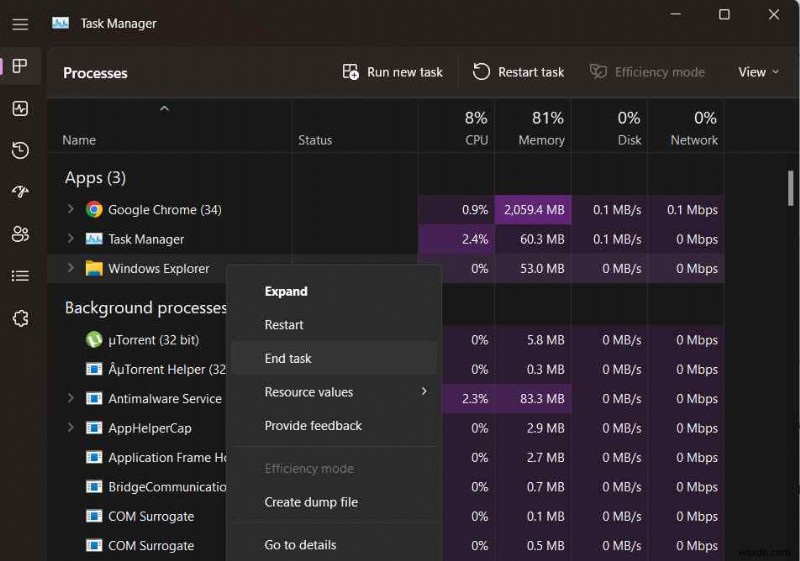
이제 목록에서 "Windows 탐색기" 앱을 찾아 마우스 오른쪽 버튼으로 클릭하고 "다시 시작"을 선택하여 애플리케이션을 종료하고 재부팅합니다.
Windows 탐색기 앱이 다시 실행되면 빈 화면의 아무 곳이나 마우스 오른쪽 버튼으로 클릭하고 새로 만들기>폴더를 선택하여 문제가 해결되었는지 확인합니다.
또한 읽기:Windows 11 PC의 이름을 바꾸는 방법
해결 방법 2:키보드 단축키 사용
키보드 단축키를 사용하여 Windows에서 새 폴더를 만들 수도 있다는 사실을 알고 계셨습니까? 네, 맞습니다. 다른 방법으로 Control + Shift + N 키 조합을 눌러 Windows 11에 새 폴더를 만듭니다.
해결책 3:Windows 레지스트리 수정
Windows + R 키 조합을 눌러 실행 대화 상자를 열고 "Regedit"를 입력한 다음 Enter 키를 눌러 레지스트리 편집기를 엽니다.
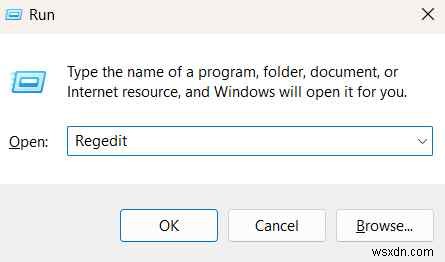
레지스트리 편집기 창에서 다음 폴더 위치로 이동합니다.
Computer\HKEY_CLASSES_ROOT\Directory\Background\shellex\ContextMenuHandlers
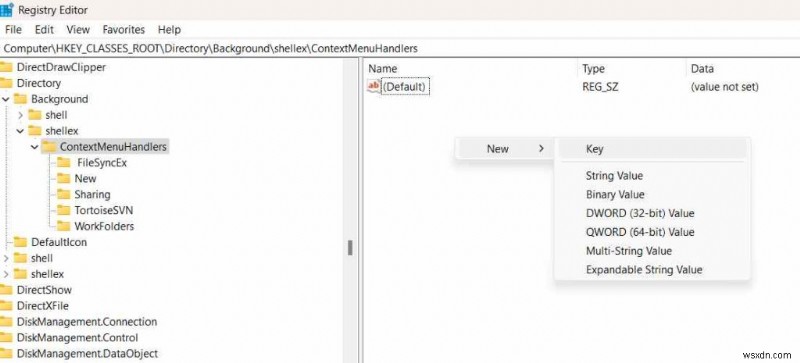
창 오른쪽의 아무 곳이나 마우스 오른쪽 버튼으로 클릭하고 새로 만들기> 키를 선택합니다. 새로 생성된 키를 두 번 탭하여 속성을 엽니다. 값 데이터 필드에 다음 문자열을 입력하십시오.
{D969A300-E7FF-11d0-A93B-00A0C90F2719}
확인 버튼을 탭합니다.
모든 창을 종료하고 장치를 재부팅한 다음 파일 탐색기 앱을 실행하여 Windows에서 새 폴더 또는 디렉터리를 생성하는 동안 여전히 동일한 문제가 발생하는지 확인합니다.
또한 읽기:Windows 11에서 폴더 또는 파일을 강제로 삭제하는 방법
해결 방법 4:명령 프롬프트 앱을 사용하여 새 폴더 만들기
작업 표시줄에 있는 검색 아이콘을 누르고 "명령 프롬프트"를 입력합니다. 관리 모드에서 CMD를 실행하려면 "관리자 권한으로 실행"을 선택하십시오.
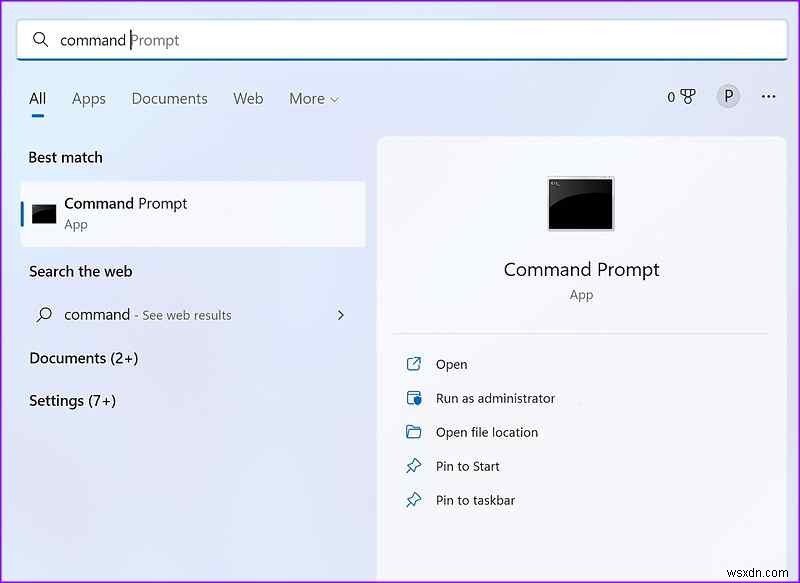
터미널 창에서 다음 명령을 입력하여 Windows에 새 폴더를 만듭니다.
Mkdir <Foldername>
해결 방법 5:보안 검사 실행
작업 표시줄에 있는 검색 아이콘을 누르고 "Windows 보안"을 입력합니다. 장치에서 Windows 보안 앱을 실행하려면 Enter 키를 누르십시오.
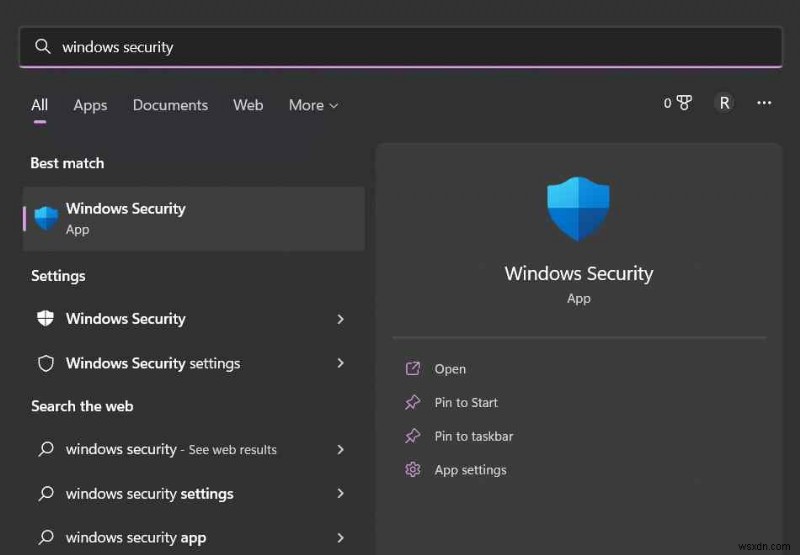
왼쪽 메뉴 창에서 "바이러스 및 위협 방지" 섹션으로 전환합니다.
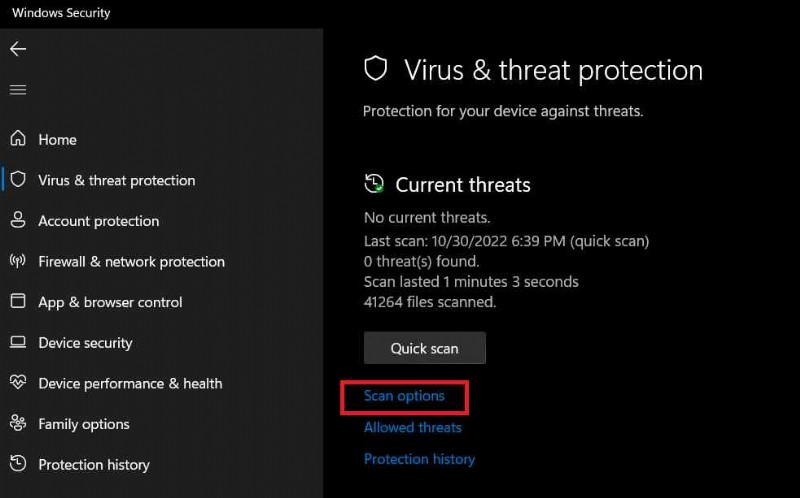
"스캔 옵션"을 누릅니다.
"전체 검사"를 선택하면 Windows에서 장치를 철저히 검사하여 바이러스 또는 맬웨어의 흔적을 찾을 수 있습니다.
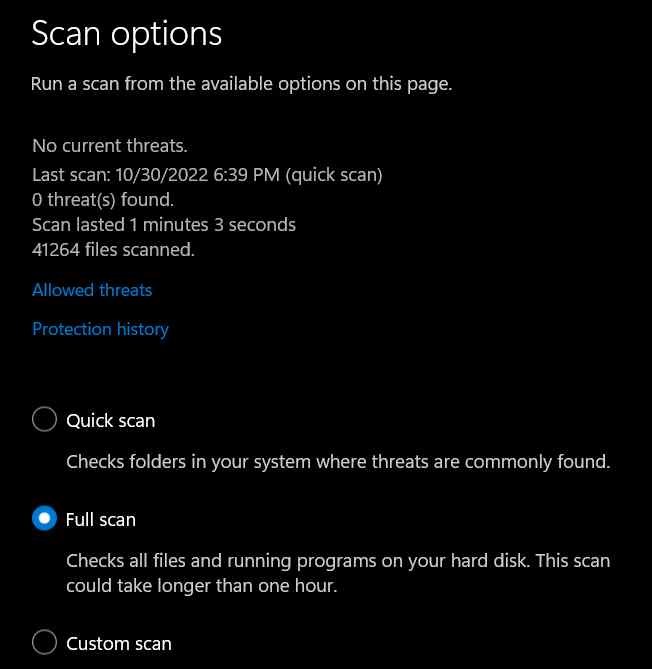
계속하려면 "지금 스캔" 버튼을 누르십시오.
해결 방법 6:보안 설정 구성
설정 앱을 실행하고 왼쪽 메뉴 창에서 "개인 정보 및 보안" 섹션으로 전환합니다. "Windows 보안"을 누릅니다.
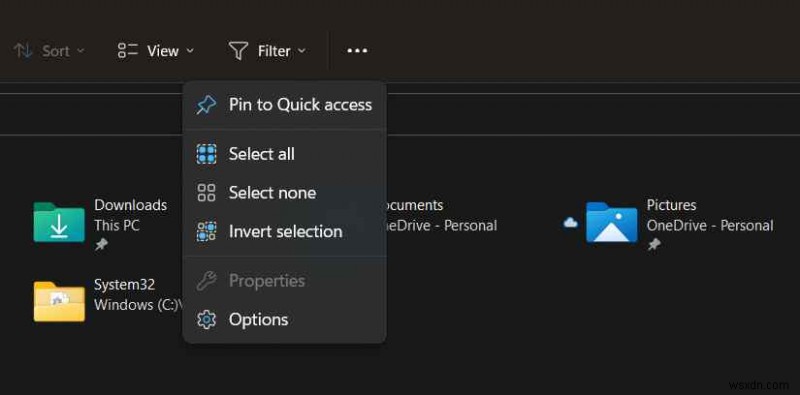
"바이러스 및 위협 방지"를 선택합니다.
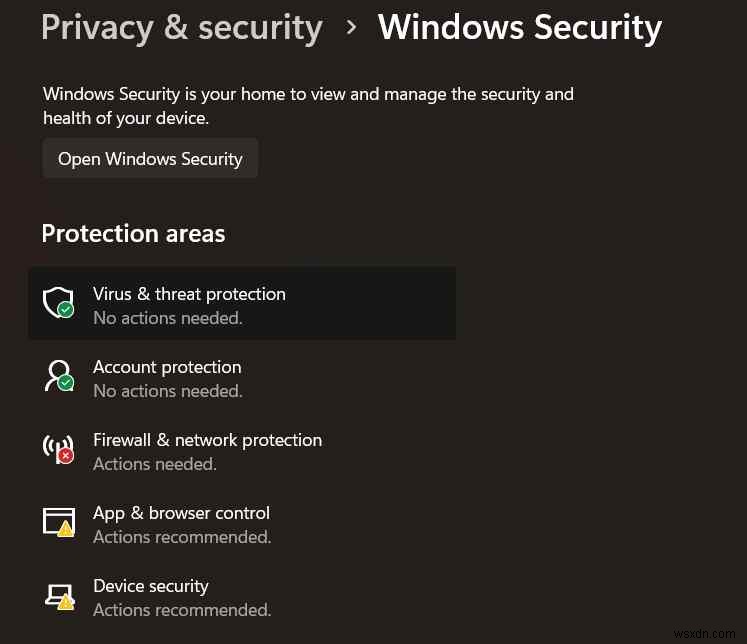
"랜섬웨어 방지 관리"를 탭합니다.
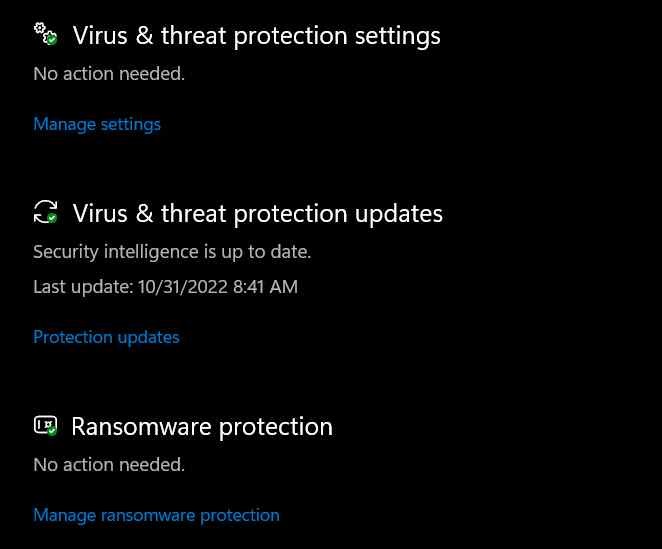
"제어된 폴더 액세스" 옵션을 끕니다.
기기를 재부팅하고 문제가 해결되었는지 확인하세요.
해결 방법 7:파일 탐색기 앱 복원
"Windows 11에서 새 폴더를 만들 수 없습니다" 오류를 해결하기 위한 또 다른 빠른 수정이 제공됩니다. 파일 탐색기 앱을 기본 설정으로 복원하면 이 문제를 즉시 해결하는 데 도움이 될 수 있습니다.
Launch the File Explorer app, and tap on the three-dot icons placed on the top. Select “Options”.
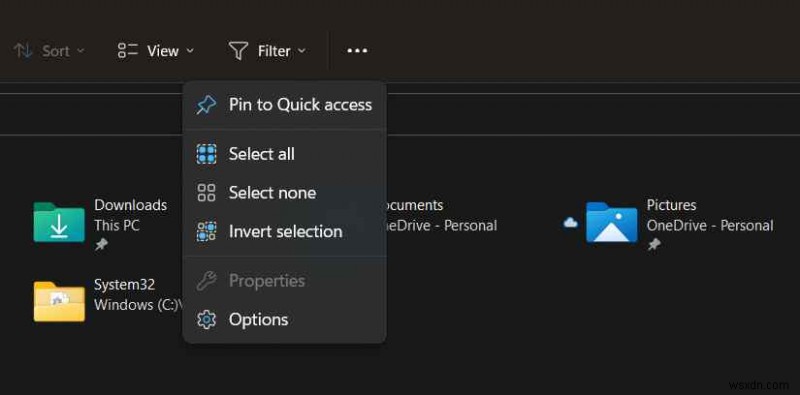
The Properties window will now appear on the screen. Tap on the “Restore Defaults” button.
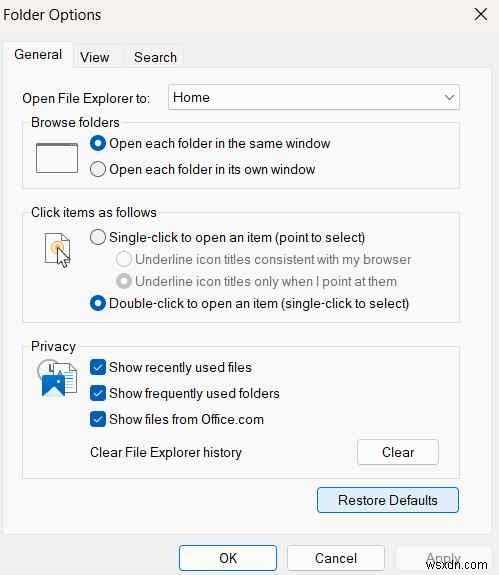
최근 변경 사항을 저장하려면 확인 및 적용 버튼을 누르십시오.
Reboot your device, relaunch the File Explorer app, and try creating a new folder to see if the issue persists.
Also read:How to Clear Clipboard History in Windows 11
결론
Here are a few simple workarounds that you can try if you are unable to create a new folder on Windows 11. Also, make sure that your device has a sufficient amount of available storage space for the new folder to be created.
Do let us know which method worked out best for you. Feel free to share your thoughts in the comments section! You can also find us on Facebook , Twitter , YouTube , Instagram , Flipboard, and Pinterest .
